Steam, będący najpopularniejszą platformą dla gier komputerowych, jest dostępny dla systemów Linux, Windows i macOS, co wyróżnia go na tle innych wiodących platform gamingowych.
Pomimo znaczących ulepszeń, jakie klient Steam przeszedł na przestrzeni lat, nadal frustrujące jest natrafianie na jakiekolwiek błędy uniemożliwiające uruchomienie ulubionej gry.
W związku z tym, aby ułatwić Ci płynne korzystanie z rozrywki, przedstawiamy listę najskuteczniejszych sposobów na radzenie sobie i naprawianie błędów występujących w grach na Steam.
Przyczyny problemów ze Steam
Niezależnie od tego, czy posiadasz najnowszy, zaawansowany komputer, czy starszy model, błędy w grach na platformie Steam mogą się zdarzyć.
Ich pojawienie się jest uzależnione od wielu czynników. Czasami problem leży po stronie samej gry, która wymaga aktualizacji w celu poprawnego działania na niektórych konfiguracjach sprzętowych. Innym razem przyczyna leży po stronie Twojego komputera.
Do najczęstszych przyczyn błędów gier na Steam zalicza się:
- Infekcja wirusem komputerowym.
- Zablokowanie plików przez oprogramowanie ransomware.
- Przypadkowe usunięcie ważnych plików gry.
- Uszkodzenie aktualizacji w wyniku problemów z połączeniem internetowym.
- Problemy z dyskiem twardym.
- Nieaktualne pliki gier.
- Używanie połączenia VPN.
- Problemy z serwerami.
- Przetaktowanie podzespołów komputera.
- Konflikty z programem antywirusowym lub zaporą sieciową.
Oprócz wymienionych, istnieje jeszcze kilka innych możliwych przyczyn. Powyższe stanowią jednak najczęściej spotykane powody powstawania błędów w grach na platformie Steam.
Przykładowo, popularny program antywirusowy Bitdefender, w przeszłości wchodził w konflikt z grą Rainbow Six Siege, uniemożliwiając jej uruchomienie poprzez Steam.
Dopiero po wyłączeniu programu antywirusowego gra uruchomiła się bez problemu. Warto więc znać kilka podstawowych metod rozwiązywania problemów, aby móc skutecznie radzić sobie z tego typu sytuacjami. Poniżej przedstawiamy niektóre z nich.
Ważne: po zastosowaniu każdej z metod, która nie wymaga ponownego uruchomienia komputera, należy również ponownie uruchomić klienta Steam.
Ponowne uruchomienie komputera
Często jest to traktowane jako ostateczność, jednak warto zacząć właśnie od tego kroku. Restart komputera pozwala na wyczyszczenie pamięci podręcznej systemu i zresetowanie potencjalnie problematycznych ustawień.
To najłatwiejsza metoda, która często przynosi najlepsze rezultaty!
Wyłączenie programu antywirusowego i ponowne uruchomienie gry
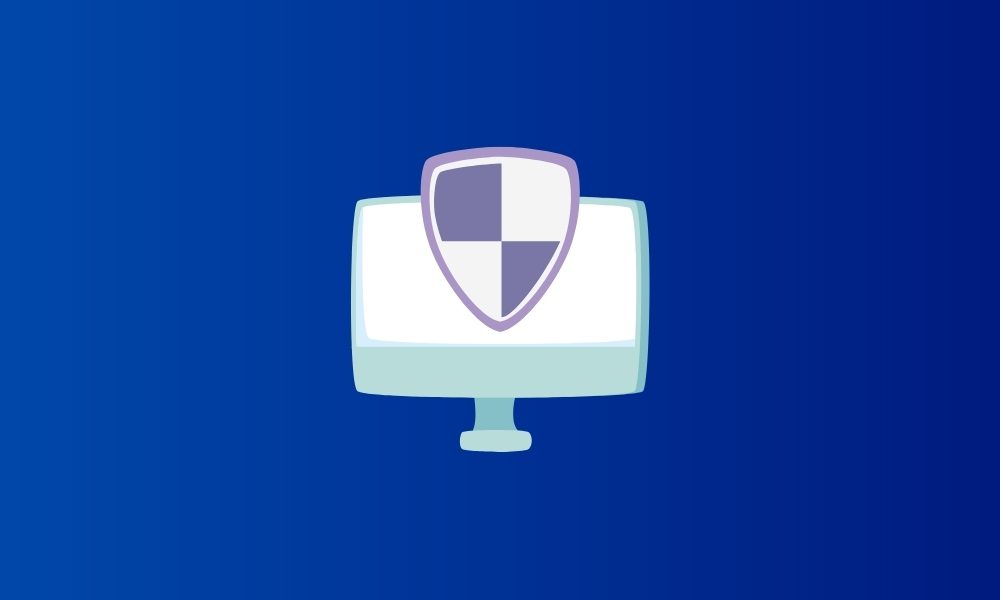
Zdarza się, że to właśnie program antywirusowy, chociaż działa w dobrej wierze, wchodzi w konflikt z grą.
Niektórzy mogą podejrzewać, że problem występuje podczas próby uruchomienia pirackiej gry za pomocą klienta Steam, lecz nie jest to zazwyczaj powód. Nie należy korzystać z pirackiego oprogramowania, gdyż takie praktyki mogą prowadzić do problemów.
Jest to jeden z najprostszych sposobów rozwiązania problemu. Jeżeli po wyłączeniu programu antywirusowego gra działa poprawnie, oszczędzisz sporo czasu na dalszych poszukiwaniach!
Ponowna instalacja klienta Steam
Ważne jest, aby nie odinstalowywać klienta Steam. Odinstalowanie może spowodować utratę plików gier.
W celu ponownej instalacji pobierz instalator Steam z oficjalnej strony internetowej. Po instalacji sprawdź, czy problem został rozwiązany.
Sprawdzenie spójności plików gry
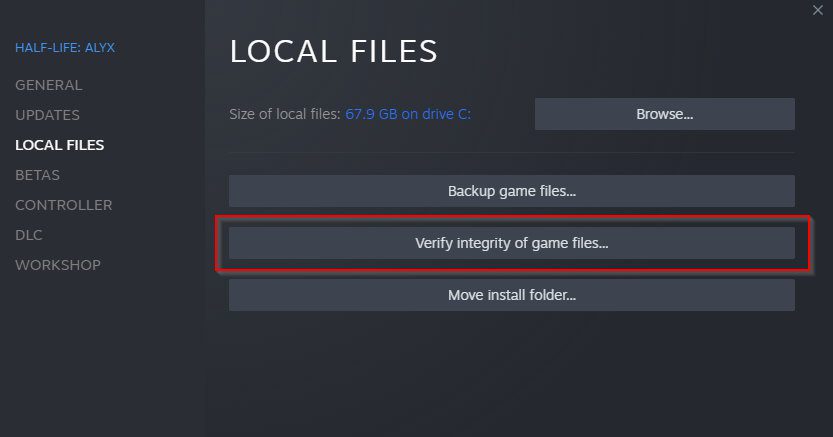
Jeżeli gra często się zawiesza, możliwe, że brakuje w niej jakiegoś pliku.
W takim przypadku należy sprawdzić, czy pliki gry są nienaruszone i nie zostały zmodyfikowane. Ta metoda nie tylko weryfikuje pliki na Twoim komputerze, ale również pobiera brakujące elementy niezbędne do poprawnego działania gry.
Aby przejść do tej opcji, odszukaj grę w bibliotece Steam, kliknij ją prawym przyciskiem myszy, a następnie wybierz z menu właściwości. Tam znajdziesz opcję widoczną na powyższym zrzucie ekranu.
Pamiętaj, że nie jest to najszybsza metoda. Czas trwania procesu zależy od wydajności dysku twardego/SSD i szybkości łącza internetowego.
Aktualizacja systemu operacyjnego i sterowników
Zaleca się regularne aktualizowanie systemu operacyjnego i sterowników. Chociaż nowsze wersje czasami zawierają błędy, warto instalować aktualizacje. Jeżeli napotkasz problemy z grami, aktualizacje powinny być priorytetem.
Najnowsze wersje systemu operacyjnego i sterowników pomagają rozwiązać wiele znanych problemów.
Ponadto, aktualizacje zapewniają lepsze bezpieczeństwo i stabilność komputera.
Wyłączenie przetaktowania
Przetaktowanie podzespołów, takich jak procesor, karta graficzna i pamięć RAM, pozwala na zwiększenie ich wydajności.
Jednak każdy rodzaj przetaktowania może prowadzić do niestabilności. Nawet jeśli jesteś doświadczonym użytkownikiem, niektóre programy i gry mogą nie działać prawidłowo na przetaktowanym sprzęcie.
Jeżeli więc przetaktowałeś swój komputer, spróbuj przywrócić ustawienia fabryczne i ponownie uruchom grę, aby sprawdzić, czy problem został rozwiązany.
Sprawdzenie problemów z siecią
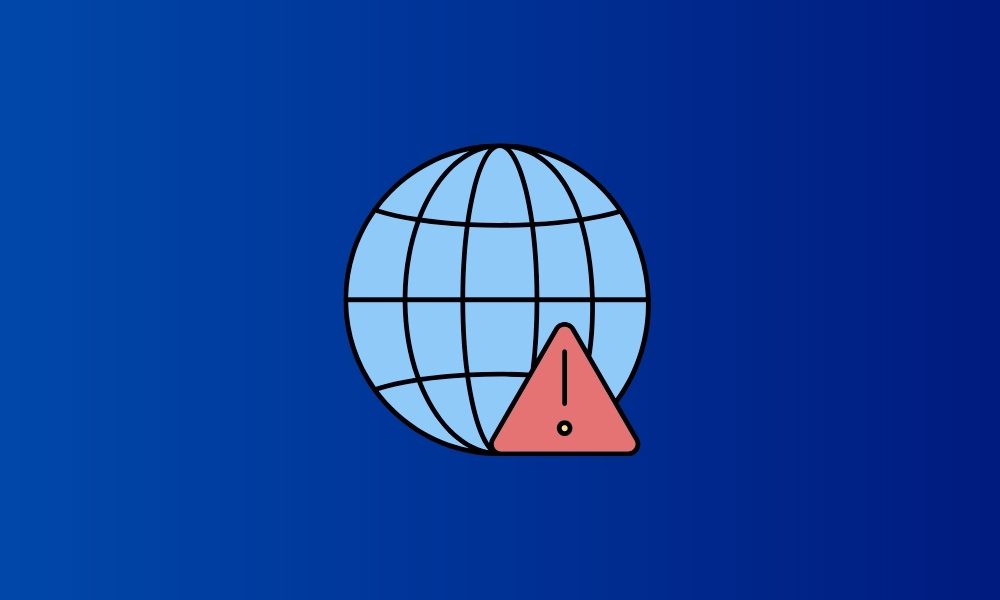
Warto sprawdzić wszystkie możliwe przyczyny problemów. Czasami główną przyczyną może być sama sieć.
Czasami, na skutek nieprawidłowych ustawień DNS, gry nie łączą się ze swoimi serwerami. Możesz rozwiązać ten problem, zmieniając adresy DNS w systemie lub używając sieci VPN, aby sprawdzić, czy problem z połączeniem ustąpi.
Jeżeli po zmianie DNS lub użyciu VPN gra zacznie działać, będziesz wiedzieć, co zrobić następnym razem.
Jeżeli problem nadal występuje, możesz spróbować ponownie uruchomić usługi sieciowe.
Sprawdzenie konfliktów programów
Uruchamiając grę, zwróć uwagę na programy działające w tle.
Nawet jeśli Twój komputer radzi sobie z wielozadaniowością, zbyt duża liczba aktywnych programów może prowadzić do konfliktów.
Jeżeli masz jakieś zbędne programy działające w tle, wyłącz je i sprawdź, czy problem ustąpił.
Sprawdzenie stanu dysku twardego
Przypadkowe awarie gier i błędy na Steam mogą być również objawem problemów z dyskiem twardym.
Stan dysku twardego można łatwo sprawdzić za pomocą odpowiednich narzędzi programowych.
Sprawdzenie wykorzystania zasobów systemowych
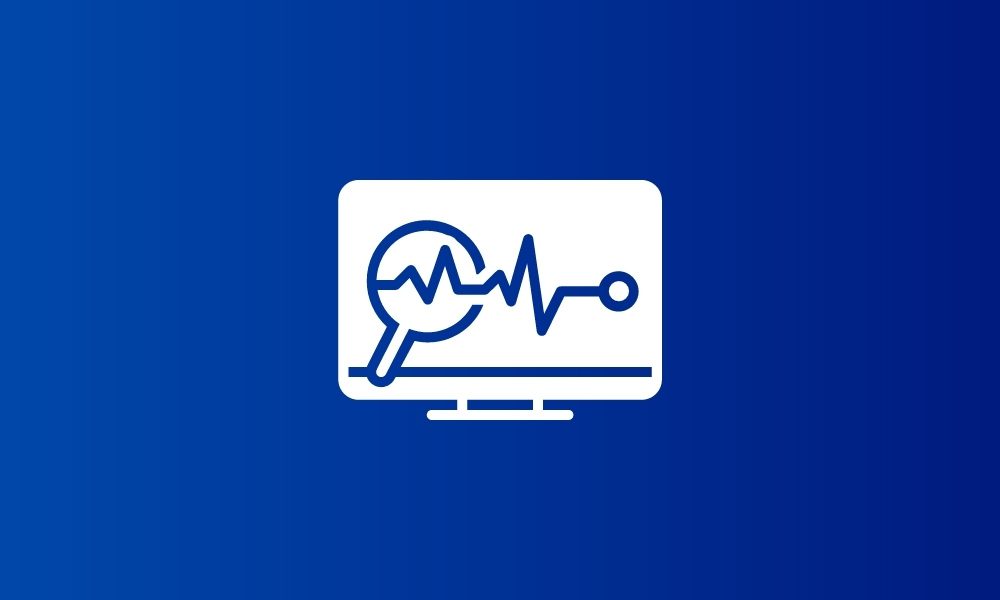
Dzięki coraz większym możliwościom wielozadaniowości i ulepszonym funkcjom systemu Windows, zużycie pamięci RAM jest wyższe niż kiedykolwiek.
Gra może przestać działać z powodu niedostatecznej ilości pamięci.
Wykorzystanie zasobów można monitorować podczas uruchamiania gry, korzystając z menedżera zadań lub narzędzi do testowania wydajności.
Rozwiązywanie problemów ze Steam, by cieszyć się bogactwem gier
Steam oferuje ogromny wybór gier, które możesz pobierać za darmo, kupować i testować. Dla każdego gracza PC Steam jest platformą wręcz niezbędną do korzystania z gier. Jest używany także do innych aplikacji i narzędzi.
Oczywiście, Steam nie jest idealny. Dzięki przedstawionym metodom rozwiązywania problemów, będziesz mógł cieszyć się grami na Steam bez żadnych przeszkód. Warto dodać, że większość z opisanych metod może być pomocna również w przypadku innych klientów gier PC.
newsblog.pl
Maciej – redaktor, pasjonat technologii i samozwańczy pogromca błędów w systemie Windows. Zna Linuxa lepiej niż własną lodówkę, a kawa to jego główne źródło zasilania. Pisze, testuje, naprawia – i czasem nawet wyłącza i włącza ponownie. W wolnych chwilach udaje, że odpoczywa, ale i tak kończy z laptopem na kolanach.